PROGRAMA DE MONTAGEM DE FOTOS GRÁTIS.
A primeira vista para você que procura um programa de montagem de fotos grátis.
O blog montagem de fotos online recomenda três aplicativos, verifique na lista a seguir quais são:
- PhotoGrid (Para Android e iOS)
- PhotoScape (Instalado no Windows)
- Pixlr E (Online)
Ainda mais, os programas de montagem de fotos recomendados são gratuitos!
Cada um tem recursos para criar montagens de varias fotos juntas com apenas alguns cliques.
Então verifique cada um deles na lista a seguir e como utilizar.
1# APLICATIVO PARA MONTAGEM DE FOTOS
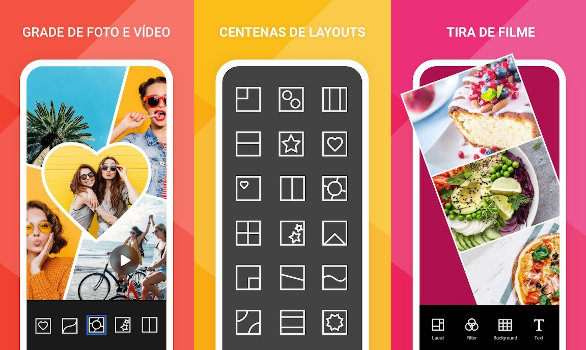
Em primeiro lugar iremos apresentar o PhotoGrid, que deve ser baixado nos links a seguir para Android ou iOS.
Pode ser considerado o melhor aplicativo para montagem de fotos, dependendo das atividades básicas que você faz.
Lembrando que este aplicativo deve ser utilizado no celular, para computador e online, verifique as próximas dicas de apps a seguir:
DOWNLOAD PHOTOGRID (APP OFICIAL)


(Clique acima de acordo com o seu sistema para acessar a loja de apps e baixar)
PASSO A PASSO – ANDROID OU iOS
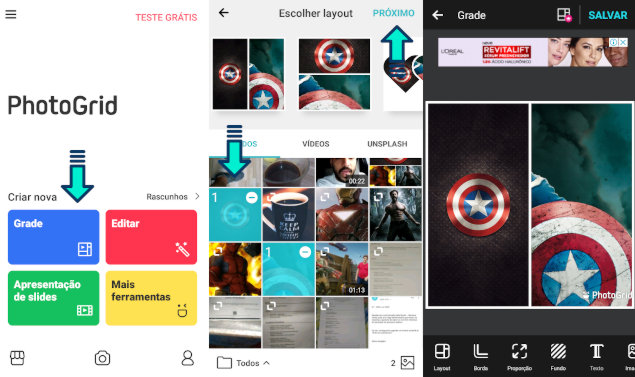
Após baixar o aplicativo PhotoGrid nos links anteriores, siga as instruções:
- Aperte em Grade
- Depois selecione as fotos e aperte em Próximo (No canto superior direito)
- E por ultimo aperte em Salvar (No canto superior direito)
2# PROGRAMA DE MONTAGEM DE FOTOS
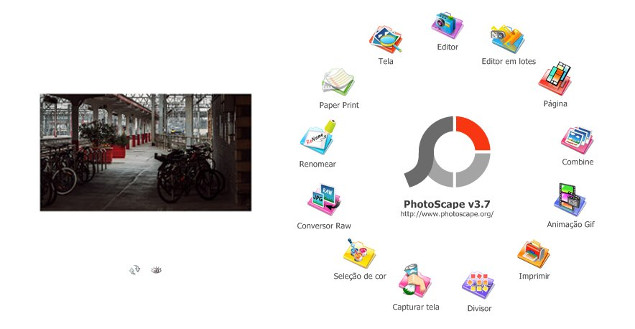
PASSO A PASSO – PHOTOSCAPE (PC WINDOWS)
Todavia pode parecer complexo no inicio, mas vamos aprender como é simples fazer a montagem de fotos no programa.

Ao iniciar o PhotoScape, encontramos vários ícones, para iniciar a montagem de fotos clicamos em Página.
Está opção vai abrir o editor de fotos para criar as montagens.
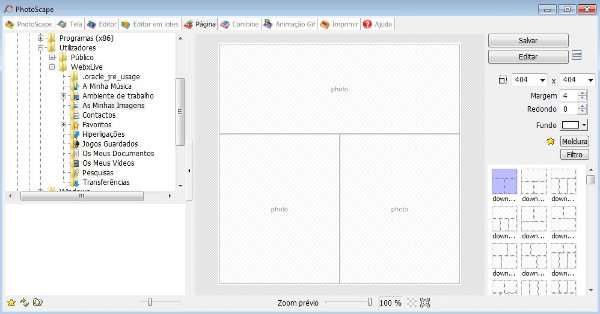
Agora na tela exibida encontramos algumas opções descritas a seguir:
- Do lado direito temos as propriedades do editor, onde é possível definir o tamanho da montagem, filtro, moldura e grade.
- Do lado esquerdo encontramos as pastas do sistema, onde vamos navegar para adicionar fotos a montagem.
É possível criar montagens de 2 até 25 fotos!
ADICIONAR FOTOS
Para adicionar as fotos temos duas opções:
- Clicar no quadrado desejado que o programa vai abrir uma janela para escolher a foto.
- Navegar nas pastas do lado esquerdo, escolher a foto e arrastar para o quadro desejado.
MOLDURAS E FILTROS

Do lado direito ao clicar em moldura, encontramos dezenas delas.
Também encontramos o botão filtro, com algumas opções básicas para aplicar na foto.
SALVAR FOTO
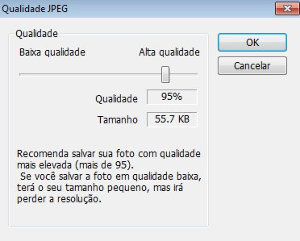
Finalizada as alterações, vamos salvar a foto.
Clicamos no botão Salvar, que está do lado direito acima do botão Editar.
Escolhemos a qualidade da foto e clicamos em OK.
3# PROGRAMA DE MONTAGEM DE FOTOS ONLINE
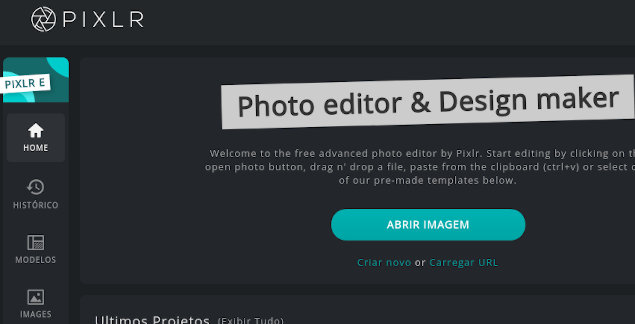
Por fim o Pixlr E é um programa de montagem de fotos online e deve ser acessado pelo computador.
Por outro lado a vantagem dele é que não precisa ser instalado no computador.
WEB APLICATIVO PIXLR E ONLINE

Clique no botão acima para ter acesso ao aplicativo.
PASSO A PASSO – PIXLR E (ONLINE)
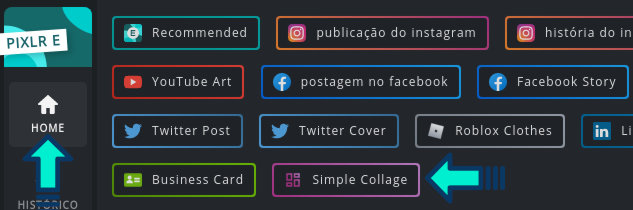
Então após acessar o site oficial, clique na Home e depois em Simple Collage
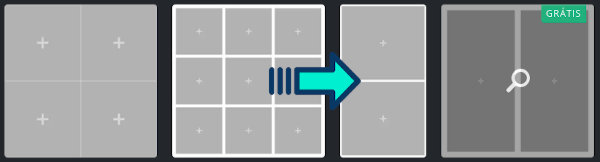
Selecione o modelo de fotos desejado e comece a fazer sua montagem adicionando as fotos.
ADICIONAR FOTOS
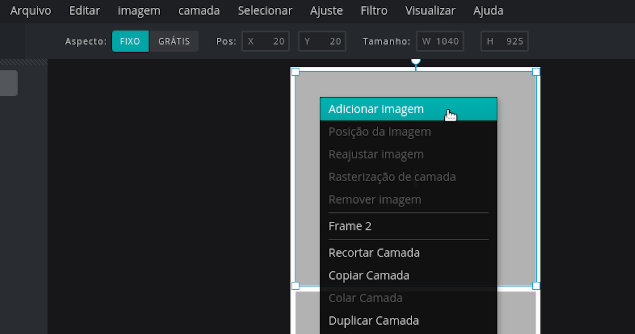
Para adicionar as fotos é bem simples, clique com o botão direito em cima do quadro desejado e depois na opção Adicionar imagem.
SALVAR MONTAGEM DE FOTOS
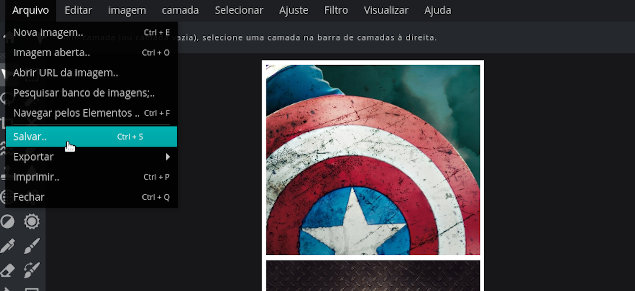
Por fim para salvar a foto clique em Arquivo, Salvar
VÍDEO TUTORIAL
Bem como temos um vídeo para mostrar um passo a passo com o Pixlr E, caso tenha dúvidas assista ao vídeo.
CONCLUSÃO
Em conclusão este foi um tutorial rápido para você que procura um programa de montagem de fotos.
Seja para celular (Android ou iOS) para baixar no Windows ou Online, você tem três opções de aplicativos para te ajudar.
Por fim ainda temos vários recursos para editar fotos e fazer muitas coisas legais! 🙂




